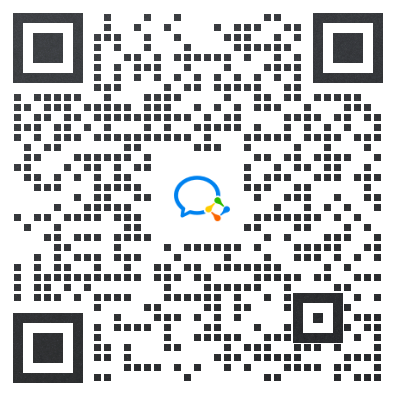怎么在mac 编辑pdf?
小编给大家推荐福昕办公Mac版,这是一款功能多样的协作办公平平台,可以进行文档集中管理、团队高效协同、数据安全管控等操作,提高企业办事效率。下面我们来看看怎么在mac 编辑pdf,步骤如下:1.点击进入福昕云办公Mac版本,在六个子功能中选择云编辑;
2.在线添加PDF文字。点击“添加文字”图标,鼠标单击生成文本框,在文本框里输入文字即可。
3.还可以对文字,图片等进行修改,如PDF添加或删除文字,对图片做出修改等。
4.最后点击左上角的“保存”按钮,就可以将修改好的PDF文档保存在下来。也可以选择上传至福昕云办公-云文档中,方便文件的保存。
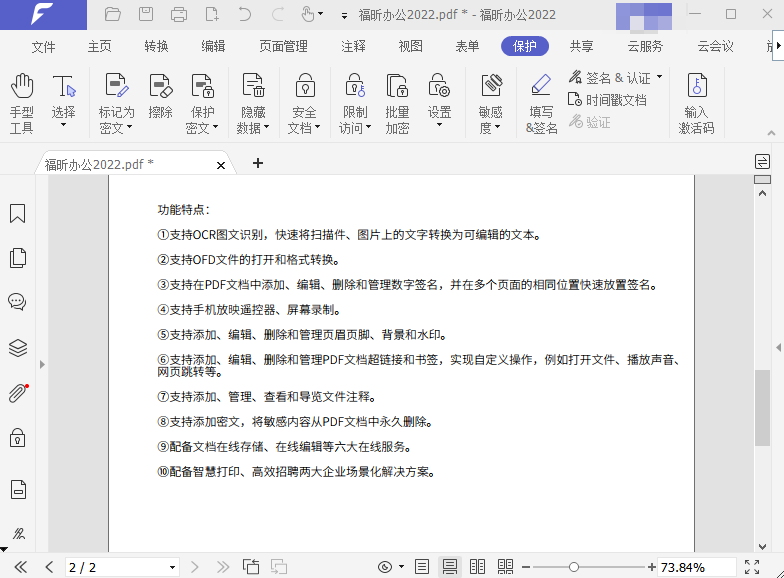
编辑pdf后如何再进行文件拆分?
1.点击进入福昕办公官网,在左侧栏点击“打开”,导入需要拆分的PDF文件1.选择顶部转换按钮。点击“拆分”图标,鼠标单击单击后会有要求提示弹窗弹出。
2.根据弹窗的提示,可以设置拆分更多文档,同时可以设置PDF拆分的方式,设置页数,文件大小,一级书签,空白页等等,最后点击确认就可大公告成啦。
Mac系统外观时尚,运行流畅,所以深受年轻人的喜欢,但是mac 编辑pdf在操作方法上和其它系统还是有区别的,给所以今天特意给大家推荐了福昕办公mac版本平台,拥有6大功能,为大家提供一系列的pdf阅读,编辑解决方案,提高了办公人员的工作效率,是一个专业全面的协作平台。
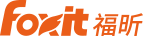
 2022-05-30 17:14:10
2022-05-30 17:14:10